Har du opplevd uvanlig aktivitet på Facebook-profilen din? Ser du poster, likerklikk eller oppdateringer du ikke kjenner igjen? Dette kan tyde på at noen andre har tilgang til Facebook-kontoen din, og at du muligens er blitt hacket. Det er viktig å handle raskt. Her er en guide til hvordan du sjekker dette.
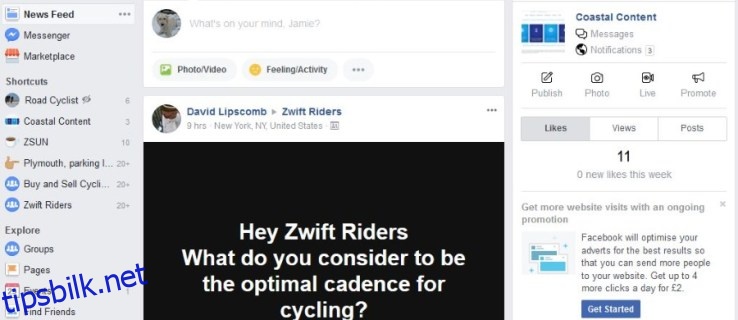
Typiske tegn på en hacket Facebook-konto inkluderer uforklarlige oppdateringer og innlegg, ukjent følge- eller liker-aktivitet, meldinger sendt til kontakter du ikke har skrevet selv, og ikke minst, e-postvarsler fra Facebook.
En slik e-post kan se omtrent slik ut:
«Det ser ut som Facebook-kontoen din ble nylig brukt fra en enhet, datamaskin eller sted du ikke har brukt tidligere. For å beskytte deg, har vi midlertidig sperret kontoen din, inntil du har gått gjennom aktiviteten og bekreftet at ingen andre bruker kontoen din uten tillatelse.»
«Logget du deg inn på Facebook fra en ny enhet eller et annet sted enn vanlig?»
Selv om disse e-postene noen ganger kan sendes ved en feil, bør du ta det alvorlig. Hvis du bruker VPN, reiser, eller benytter mobilen, kan du motta flere slike meldinger. Her er et par metoder for å sjekke om noen uautorisert bruker Facebook-kontoen din.
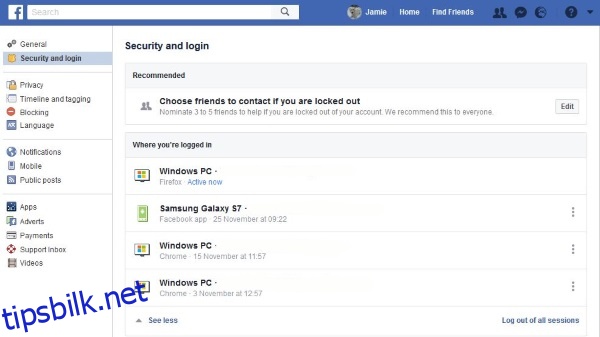
Slik undersøker du om noen bruker Facebook-kontoen din
Hvis du mistenker at noen har tilgang til Facebook-profilen din, må du handle raskt. Det sosiale nettverket er en så integrert del av mange menneskers liv, så jo raskere du stopper uønsket aktivitet, desto mindre skade vil det gjøre.
Heldigvis har Facebook etablert en enkel metode for å spore hvem som har logget seg på kontoen din og når.
- Logg inn på Facebook som vanlig.
- Klikk på den lille pilen i øvre høyre hjørne av skjermen for å åpne menyen.
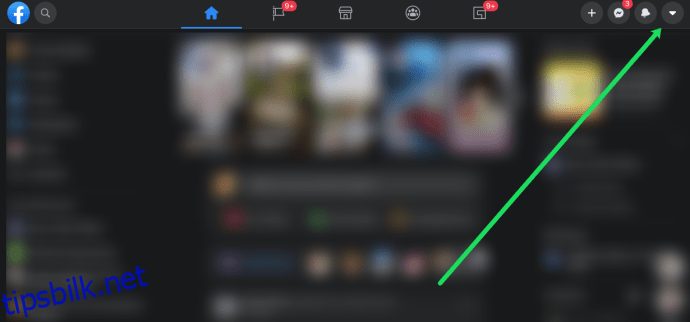
- Velg «Innstillinger og personvern».
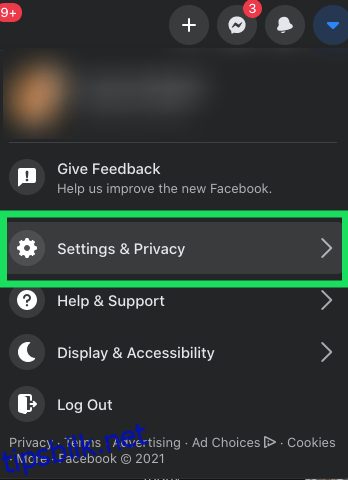
- Klikk på «Innstillinger».
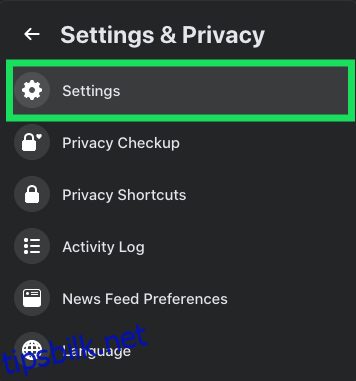
- I menyen til venstre, velg «Sikkerhet og pålogging».
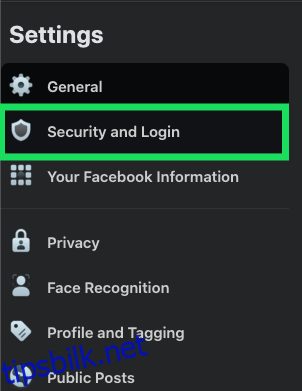
- Bla ned til avsnittet «Hvor du er logget på» og klikk på teksten «Se mer».
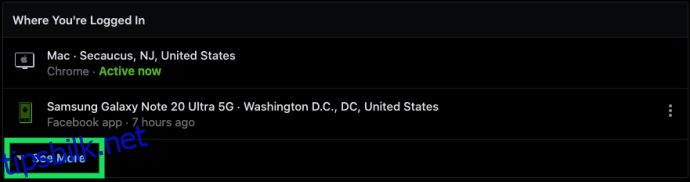
Når du har trykket «Se mer», får du opp en liste over alle enheter og steder som har vært benyttet for å logge inn på Facebook-kontoen din. Vær oppmerksom på at geografisk plassering ikke alltid er 100% nøyaktig, så den kan vise nærmeste by istedenfor din faktiske lokasjon.
Dersom du ser enheter med ukjente plasseringer, kan du enkelt logge dem ut. Klikk på de tre prikkene til høyre for enheten, og velg «Logg ut».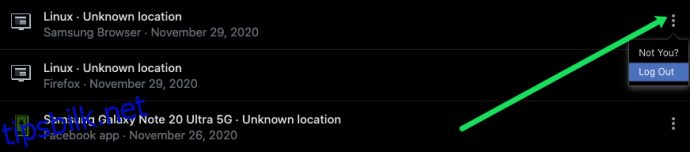
Du kan også logge ut av alle enheter samtidig. Bla ned på samme side og klikk «Logg av alle økter».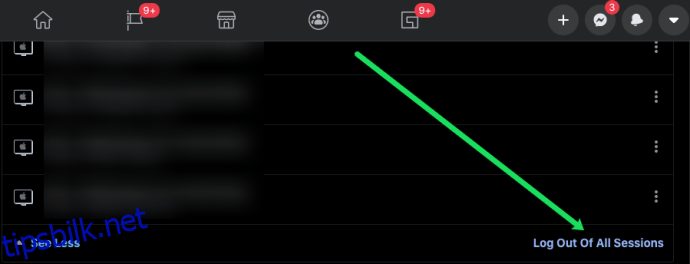
Viktig: Det anbefales å endre passordet ditt før du logger ut øktene. Dette fordi en potensiell inntrenger ellers kan logge seg på igjen. Vi forklarer hvordan du endrer passordet under.
Slik sikrer du Facebook-kontoen din
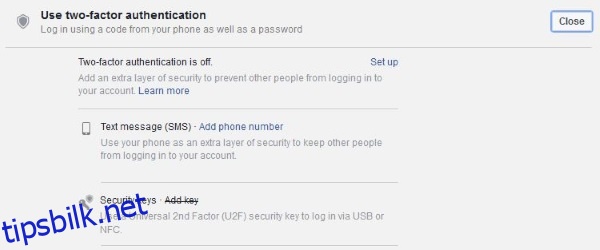
Hvis du har mistanke om at andre bruker Facebook-kontoen din, bør du logge dem ut, endre passordet og iverksette tiltak for å sikre kontoen. Følgte du prosessen over for å sjekke uautorisert pålogging, kan du også logge dem ut ved å velge «Logg ut av alle økter». Ikke gjør det ennå. La oss forberede oss først.
- Gå tilbake fra vinduet med øktinformasjon til «Sikkerhet og pålogging».
- Åpne en ny fane i nettleseren og gå til «Sikkerhet og pålogging» siden.
- I den nye fanen, klikk på «Rediger» ved siden av «Endre passord».
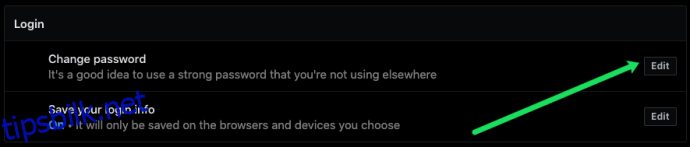
- Skriv inn et nytt passord i feltene, men ikke lagre endringene ennå. Forsikre deg om at det er et sterkt passord. Klikk deretter «Lagre endringer».
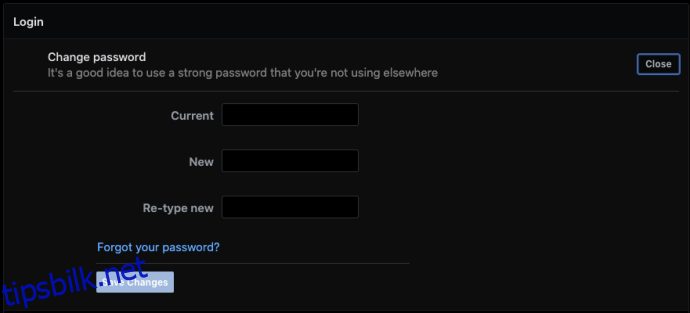
- Gå tilbake til den første fanen og klikk «Logg av alle økter». Bekreft om nødvendig.
- I fanen med «Endre passord», klikk på «Lagre endringer».
I praksis åpner du en kopi av «Sikkerhet og pålogging»-siden i to nettleservinduer. Den ene bruker du til å avslutte alle økter, mens den andre benyttes for å endre passordet. Det er viktig å være rask, da du ikke vet om det er en bot eller et menneske som bruker kontoen din. Ved å tvinge avslutning av økter, vil du sparke ut den potensielle inntrengeren. Når du lagrer det nye passordet raskt, oppdaterer du passordet ditt. Forhåpentligvis vil dette stoppe hackeren fra å logge seg på igjen.
Noen ganger utløser endring av passordet en automatisk utlogging fra alle økter, men dette er ikke alltid tilfellet. Selv om det er noen ekstra trinn her, sørger dette for at det fungerer hver gang.
Deretter bør du aktivere varsler om ukjente pålogginger og sette opp tofaktorautentisering.
- Gå til «Sikkerhet og pålogging» hvis du har lukket vinduet.
- Klikk på «Rediger»-knappen ved siden av «Få varsler om ukjente pålogginger».
- Aktiver e-postvarsler og andre varsler. Dette vil sørge for at Facebook sender deg et varsel når du logger på fra et uvanlig sted.
- Velg «Bruk tofaktorautentisering».
- Velg «Konfigurer» ved siden av «Tofaktorautentisering». Legg inn telefonnummeret ditt, og følg instruksjonene.
Når disse to funksjonene er aktivert, er Facebook-kontoen din så sikker som den kan være. Hvis noen forsøker å logge seg på Facebook-kontoen din fra et annet sted, vil du motta et e-postvarsel. Når de prøver å logge inn, vil de også trenge tilgang til telefonen din for å verifisere seg. Dette bør stoppe de fleste inntrengere.
Ofte stilte spørsmål
Kan jeg finne ut hvem som logger på kontoen min?
Dessverre ikke. Med mindre du kjenner igjen enheten eller plasseringen, er det ingen måte å vite hvem som har tilgang til kontoen din. Du vil heller ikke kunne vite om det er en bot eller en annen person.
Tilbyr Facebook tofaktorautentisering?
Ja! Tofaktorautentisering er utviklet for å sende en kode til en annen enhet, telefonnummer eller e-postadresse som må bekreftes for å få tilgang til en konto.
For å aktivere denne funksjonen på Facebook, følg trinnene over for å endre passordet ditt. Rett under passordalternativet, vil du finne tofaktorautentiserings-delen. Slå bryteren på, og funksjonen er aktivert.
Hvis noen prøver å få tilgang til kontoen din, vil du motta et varsel på den andre enheten.
Ingen liker tanken på å bli hacket, men det er ganske enkelt å sjekke om noen andre bruker Facebook-kontoen din. Nå vet du hvordan du sjekker om noen har sneket seg inn på kontoen din, og hva du skal gjøre om du er blitt hacket. Lykke til!